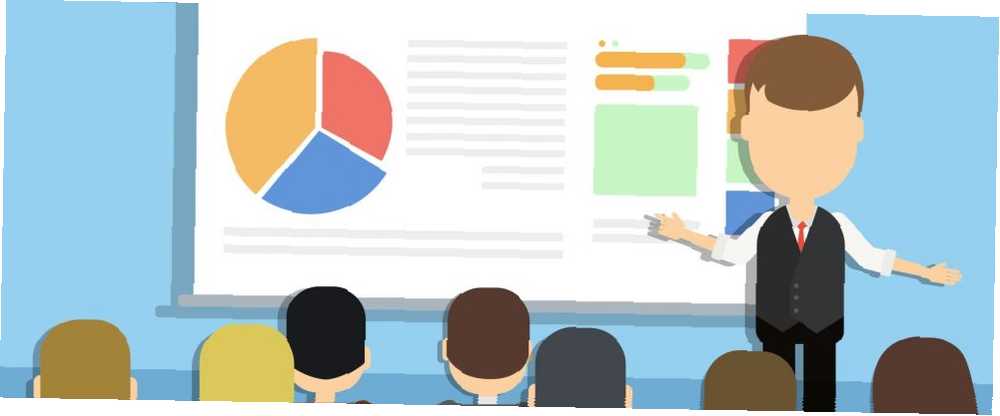
Harry James
0
4605
995
Czasami PowerPoint wydaje się być zapomnianym bratem pakietu Microsoft Office. Jego przydatność jest trudna do sprzeciwiania się, ale ludzie wydają się bardziej zainteresowani poradami dotyczącymi formatowania Word 8 Wskazówki dotyczące doskonałych tabel w programie Microsoft Word 8 Wskazówki dotyczące formatowania doskonałych tabel w programie Microsoft Word Tabele Microsoft Word są niezbędnymi narzędziami formatowania. Dowiedz się, jak zrobić stół i doskonale go sformatować, korzystając z tych prostych wskazówek. i porady dotyczące programu Excel 14 Wskazówki dotyczące oszczędzania czasu w programie Microsoft Excel 14 Wskazówki dotyczące oszczędzania czasu w programie Microsoft Excel Jeśli program Microsoft Excel w przeszłości spędzał dużo czasu, pokażemy, jak odzyskać część z niego. Te proste wskazówki są łatwe do zapamiętania. .
Zmieńmy to wszystko, patrząc na coś, co zaskakująco mała liczba osób wie, jak to zrobić: zmień rozmiar swoich slajdów.
Oczywiście w prezentacji nie ma nic gorszego niż slajdy o złej wielkości. Wyglądają na irytujące i mogą szybko zmarnować najbardziej skrupulatnie zaplanowaną wystawę. 10 porad PowerPoint na temat przygotowania profesjonalnej prezentacji 10 porad PowerPoint na temat przygotowania profesjonalnej prezentacji Użyj tych wskazówek Microsoft PowerPoint, aby uniknąć typowych błędów, utrzymać zaangażowanie odbiorców i stworzyć profesjonalna prezentacja. . Czytaj dalej, aby dowiedzieć się więcej.
Zmień proporcje slajdów w programie PowerPoint
PowerPoint ułatwia przeskakiwanie między typowymi proporcjami 4: 3 i 16: 9. Przed skorzystaniem z tego przewodnika najpierw upewnij się, że korzystasz z Normalna widok. Iść do Widok> Normalny sprawdzić.
Wszystko gotowe? Świetnie, teraz wykonaj następujące kroki:
- Za pomocą wstążki otwórz Projekt patka.
- Po prawej stronie wstążki kliknij Rozmiar slajdu.
- Wybierz albo Standard (4: 3) lub Panoramiczny (16: 9).
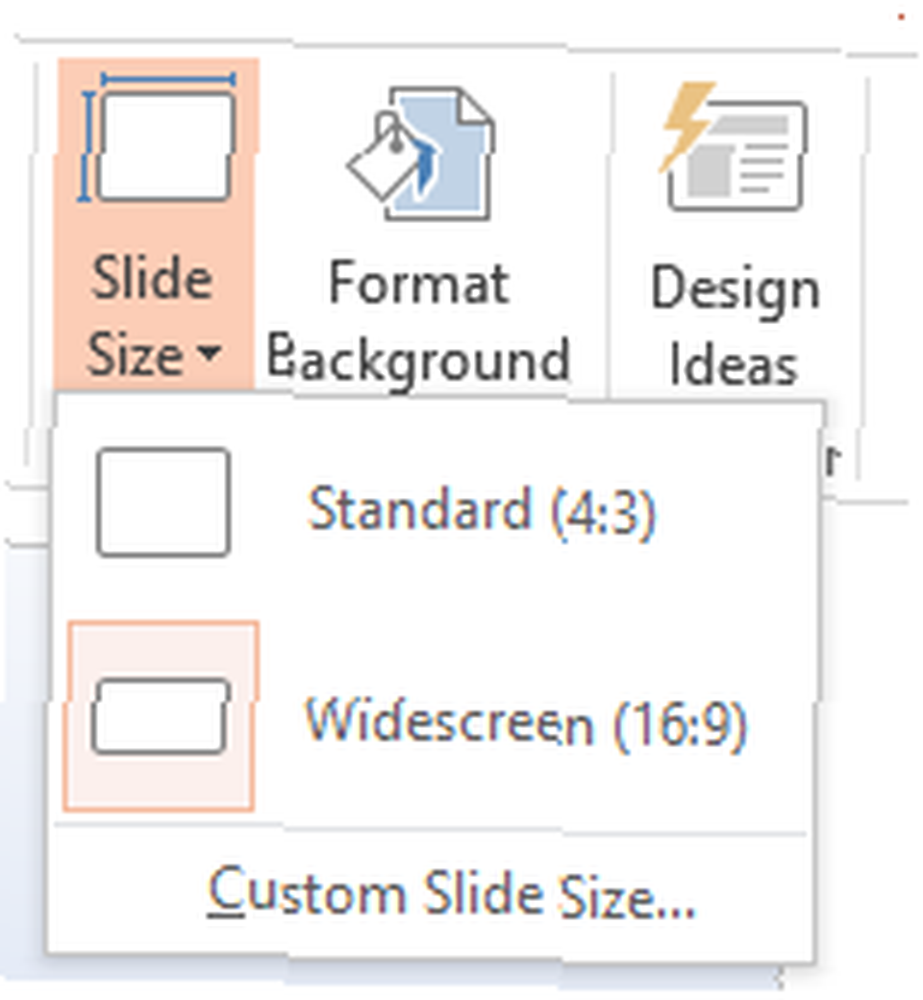
Jeśli program PowerPoint nie może przeskalować zawartości, zaoferuje dwie opcje:
- Wyolbrzymiać: Zwiększy to rozmiar zawartości slajdu, ale może spowodować utratę obrazu.
- Zapewnij dopasowanie: Może to zmniejszyć rozmiar zawartości, ale zapewni, że nic nie zostanie utracone.
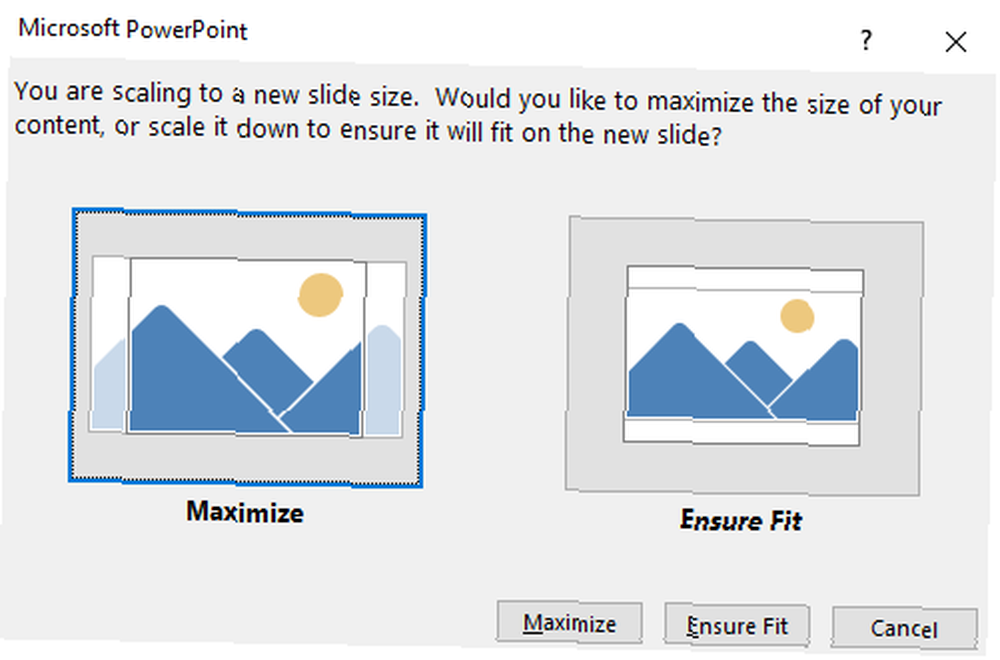
Niestandardowe rozmiary slajdów w programie PowerPoint
Jeśli planujesz użyć prezentacji w niestandardowym ustawieniu, możesz utworzyć niestandardowe rozmiary slajdów. Na szczęście jest to również proste:
- Za pomocą wstążki otwórz Projekt patka.
- Po prawej stronie wstążki kliknij Rozmiar slajdu.
- Wybierać Niestandardowy rozmiar slajdu.
- Wprowadź preferowane proporcje w wyskakującym oknie.
- naciśnij dobrze aby zapisać zmiany.
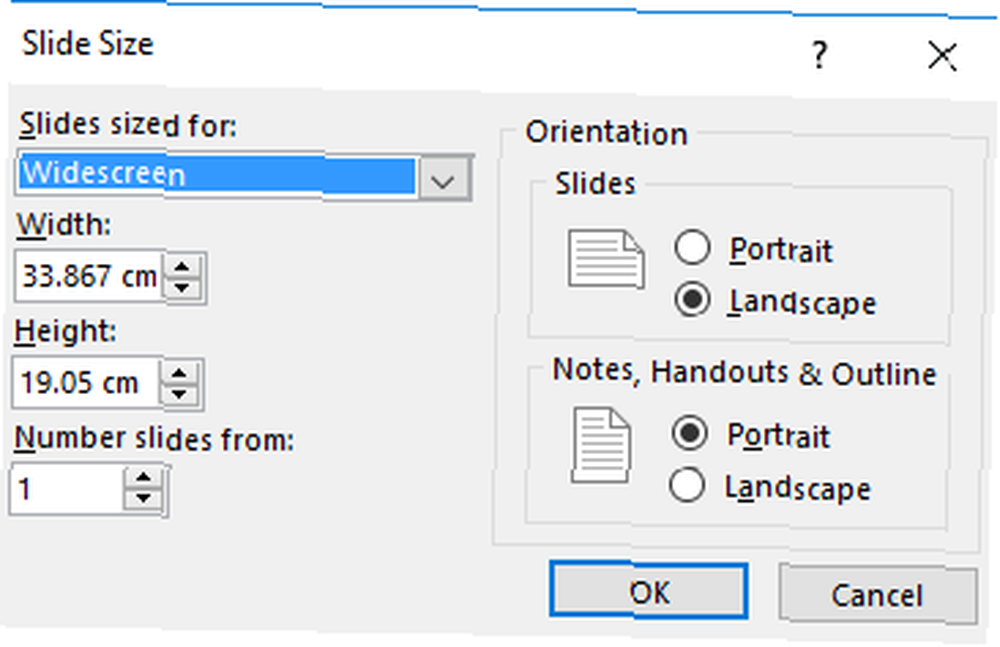
Uwaga: Jeśli chcesz mieć slajd o zwykłym rozmiarze, który nie jest 4: 3 lub 16: 9 (na przykład Letter, Legal, A4 itp.), Możesz dokonać wyboru w polu rozwijanym pod Slajdy dostosowane do.
Czy wiesz, że to możliwe? Cóż, teraz twoja kolej. Podziel się swoimi ulubionymi wskazówkami PowerPoint w komentarzach poniżej.
Zdjęcie: Christian Bertrand przez Shutterstock











